Oprette et udløserbaseret kampagneforløb
Udløserbaserede kundekampagneforløb giver dig mulighed for at reagere på kundernes handlinger i realtid. Kampagneforløb kan udløses på baggrund af interaktioner fra den virkelige verden såsom at gå ind i en butik og oprette forbindelse til Wi-Fi. Kampagneforløb kan også udløses af virtuelle interaktioner såsom at besøge et shopping-websted. Kampagneforløbets realtidskarakter sikrer, at du kan reagere på kunderne med det samme og konvertere deres interessetilkendegivelse til et salg.
Opret et udløserbaseret kampagneforløb for påmindelser om forladte indkøbskurve
For at illustrere kapaciteterne i udløserbaserede kampagneforløb vil vi oprette et personligt, udløserbaseret kampagneforløb med flere kanaler, der kan bruges til at bringe potentielle købere med forladte indkøbskurve tilbage til dit websted for at gennemføre deres køb.
Forudsætninger
Opret brugerdefinerede udløsere
- Arbejd sammen med dit webstedsteam for at fange kundens handlinger i form af Forladt indkøbskurv og Køb fuldført som brugerdefinerede udløsere. Du kan finde flere oplysninger om oprettelse af brugerdefinerede hændelser under Customer Insights - Journeys udløsere.
- Udløseren Forladt indkøbskurv bør aktiveres, når en kunde lægger produkter i indkøbskurven, men ikke gennemfører købet.
- Udløseren Køb gennemført bør aktiveres, hver gang en kunde gennemfører sit køb.
Opret mail-, tekst- og push-meddelelser
Vi bruger tre berøringspunkter på tværs af forskellige kanaler til at minde kunderne om at gennemføre deres køb:
- Indledende mailpåmindelse: Når en kunde forlader en indkøbskurv, vil de få en mail for at minde dem om at gennemføre deres køb.
- Anden tekstpåmindelse: Hvis kunden ikke har åbnet sin mail én dag efter den første påmindelse, vil vi forsøge at nå dem med en tekstbesked.
- Sidste push-meddelelse: Hvis kunden ikke har gennemført sit køb én dag efter den anden påmindelse, vil vi sende en sidste push-meddelelse.
Du kan bygge kampagneforløbet, mens indholdet er i tilstanden Kladde. Hvis du vil publicere og gå live med kampagneforløbet, skal indholdet være i tilstand Klar til afsendelse.
Angiv kampagneforløbets start
Når du opretter et udløserbaseret kampagneforløb, kan du angive følgende egenskaber for at konfigurere, hvordan kunderne starter kampagneforløbet:
- Vælg typen af kampagneforløb: Du kan vælge, om du vil oprette en udløserbaseret hændelse, der svarer til en kundehandling, eller en segmentbaseret hændelse, der rækker ud til en bestemt publikum. Her skal der oprettes et udløserbaseret kampagneforløb.
- Vælg udløseren: Dette er den udløser, som kunderne skal aktivere for at starte kampagneforløbet. Vi ønsker, at kunderne skal starte kampagneforløbet, når de forlader deres indkøbskurv, så derfor vælges hændelsen Forladt indkøbskurv som udløser.
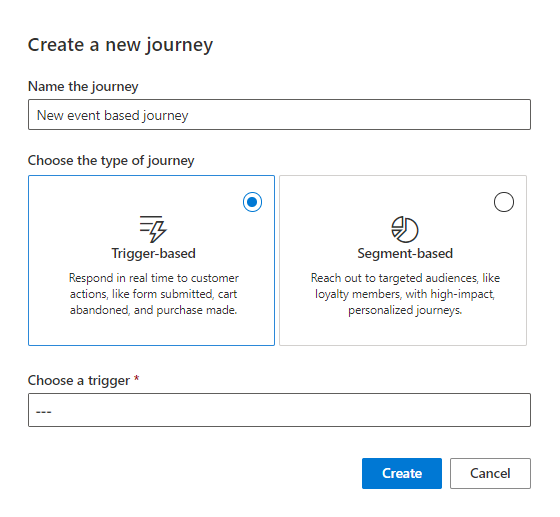
Yderligere konfigurationer til at starte kampagneforløbet findes i opgaveruden for kampagneforløbet. Se Tilføje en handling i et kampagneforløb.
Tilføj kampagneforløbsbetingelser
Du kan tilpasse udløseren yderligere ved at tilføje dataattributter (betingelser) fra udløserens kerneobjekt/tabel eller fra objekter/tabeller, der er direkte relateret til disse attributter.
Hvis du vil tilføje attributter, skal du vælge en udløser og derefter vælge knappen +Tilføj betingelse. Du kan føje op til 29 attributter til udløseren. Det giver dig mulighed for at oprette personligt tilpassede udløsere uden behov for at oprette en brugerdefineret udløser.
Lad os tilføje en betingelse i forløbet med den forladte indkøbsvogn, som kun udløser en påmindelse, når værdien i indkøbsvognen overstiger 50 USD. Det gør du ved at vælge +Tilføj betingelse og derefter vælge attributten "Total i indkøbsvogn" i udløseren Forladt indkøbsvogn. Til sidst skal du angive operatoren (">") og værdien ("50").
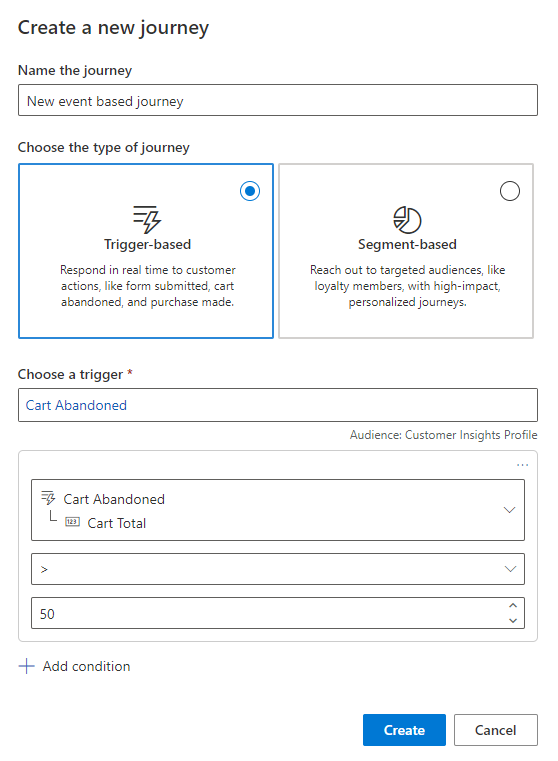
Du kan få mere at vide om, hvordan du tilføjer betingelser baseret på indlejrede attributter i udløserne, under Tilpasse udløsere ved hjælp af betingelser.
Angiv kampagneforløbets mål
Målet for dette kampagneforløb er at føre til et køb. Du kan bruge udløseren Køb gennemført til at spore og registrere, når brugerne opfylder dette mål. Antallet af mennesker, der er nødvendige for dette mål, kan indstilles til 50 % for at angive, at du vil have mindst 50 % af kunder, som forlader indkøbskurve og er målrettet dette kampagneforløb til at fortsætte med at gennemføre købet.
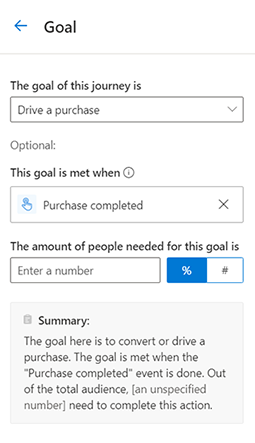
Angiv kampagneforløbets udløb
Kunderne forlader som standard kampagneforløbet, når de har gennemført samtlige trin. Du kan dog indstille yderligere exitmuligheder for kampagneforløbet ved hjælp af udløsere. Indstilling af udløb af kampagneforløbet til en udløser gør det nemt at fjerne de kunder, der udfører udløseren, fra kampagneforløbet og dermed sikre, at kunderne ikke modtager irrelevante mails fra dit kundekampagneforløb. I forbindelse med dette kampagneforløbet skal du sikre dig, at du kun sender påmindelsesmeddelelserne, hvis kunderne endnu ikke har gennemført deres køb. Ved at indstille udløbet for kampagneforløbet til hændelsen Køb gennemført kan du sikre dig, at kunden forlader kampagneforløbet det øjeblik, hvor denne gennemfører købet, og vil derefter ikke længere modtager påmindelsesmeddelelserne.
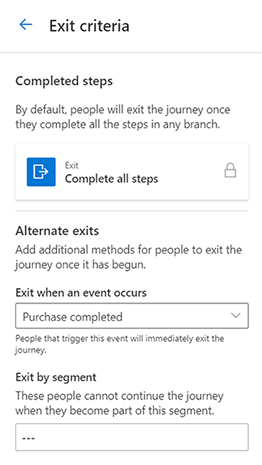
Tilføj påmindelsen om forladt indkøbskurv
Brug plustegnet (+)på lærredet for kampagneforløbet til at tilføje påmindelser om forladt indkøbskurv til dit kampagneforløb.
- Send en mail: Vælg den Første mailpåmindelse, som du vil sende. For feltet Send til skal du vælge den attribut, der indeholder den mailadresse, som du vil sende mailen til.
- Tilføj en hvis/så-forgrening: I feltet Forgren dette skal du vælge den tidligere mail (Indledende mailpåmindelse). Påmindelsen skal Vente på udløseren Mail åbnet. Angiv tidsgrænsen til 1 dag. Denne hvis/så-forgrening vil kontrollere, om kunden åbner mailen med den Første mailpåmindelse inden for en dag efter, at den blev sendt. Hvis kunden åbner mailen inden for en dag, fortsætter kunden straks ad Ja-forgreningen. Hvis kunden ikke har åbnet mailen en dag efter, at den blev sendt, fortsætter kunden langs Nej-forgreningen.
- Send en tekstmeddelelse: Under Nej-forgreningen kan du sende den Anden tekstmeddelelse. For feltet Send til skal du vælge den attribut, der indeholder det telefonnummer, som du vil sende tekstmeddelelsen til. Denne tekstmeddelelse sendes kun, hvis kunden ikke har åbnet den første e-mail inden for en dag. Da hvis/så-forgreningen allerede har en tidsfrist på én dag, sendes tekstmeddelelsen en dag efter, at e-mailen blev sendt.
- Tilføj en venteperiode: Tilføj en venteperiode, og vælg Et bestemt tidsrum. Angiv varigheden til 1 dag. Dette sikrer, at kunderne venter en dag efter tekstmeddelelsen, før de går videre til næste trin.
- Send en push-meddelelse: Som sidste trin skal du sende påmindelsen Sidste push-meddelelse.
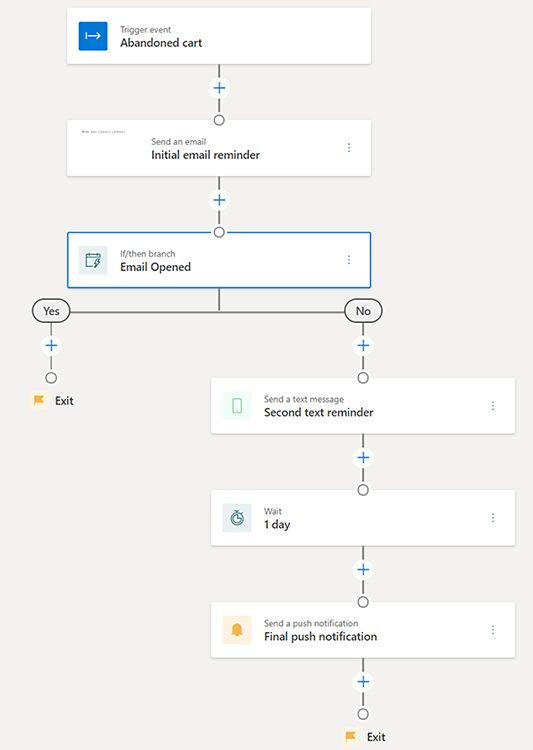
Udgiv kampagneforløbet
Når du har tilføjet alle trinene til lærredet for kampagneforløbet, er kampagneforløbet klar til at gå live og sende beskeder til rigtige kunder. Før du udgiver kampagneforløbet, skal du sørge for, at alt relateret indhold (e-mail, tekstmeddlelser og push-meddelelser) er i tilstanden Klar til at sende. Alle udløsere skal også udgives, og deres kode skal integreres. Kampagneforløbet kan ikke ændres, når det er blevet udgivet, så det er en god ide at kontrollere, at alle trin i kampagneforløbet er nøjagtigt, som du vil have dem, før du udgiver det.
Når kampagneforløbet er offentliggjort og live, kan du se kampagneforløbet på analysesiden for at forstå, hvordan det klarer sig.